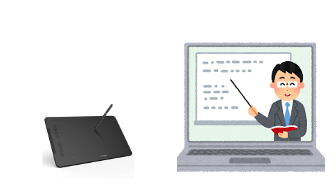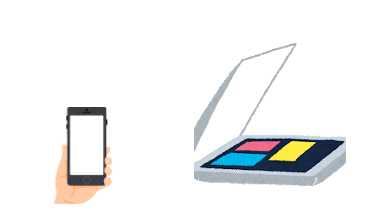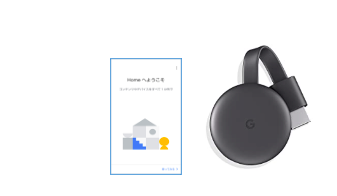オンラインで家庭教師をする場合、先生・生徒がお互い見ているもの、書いているものを共有するためにテクノロジーのちからを借りる必要があります。できるだけ費用をかけずに実現するために、どんな機材やソフトが必要になるのかまとめてみました。
10月1日にようやく緊急事態宣言が解除されました。ワクチン接種率(2回目)も60%近くに達し、人々の間に、「もうすぐ普通の生活に戻れる」という希望がでてきたのではないでしょうか。
しかし、すべてが元通りになったわけではありません。
大学でも後期はすぐに対面授業に戻さずに、オンライン授業で様子をみているところもありますし、小中高校でも、またいつ分散登校になったり、オンライン授業になるか不安を感じている保護者の方もいると思います。
塾・個別指導などの民間の教育産業では、感染対策を取りながら緊急事態宣言中も営業をつづけていたようです。
ただ、子供にワクチン接種していないため、対面授業は不安なので引き続きオンライン授業を希望される保護者の方も一定数いるのではと想像します。

私は5年ほど、ボランティアで中高生の訪問個別指導をしてきましたが、昨年4月からかれこれ1年半、オンラインで授業を続けています。
試行錯誤の末、テクノロジーを最大限に活用して それなりの授業を提供できているのではないかと自負しています。
どんな機材とソフトを使い、どんな授業をしているのかご紹介します。
授業がオンラインになって初めて気づくことですが、対面で行っていた以下の5点をオンラインでできるようにする方法を検討する(あるいはやらないと決断する)必要があります。
前提条件として
①生徒側でカメラ付きノートPCもしくはタブレットが用意されている。
②LINEのアカウントやメールアドレスなど、生徒・先生間で個人情報を交換しない。
とします。
1.お互いのビデオ映像をやりとりする。
表情・声を通じてお互いの様子がわかるというのは大事です。ビデオ会議ツールを選択する上で、Zoom, Microsoft Teams, Skype, WebExなど比較検討しましたが、Zoomが最も使いやすいように思います。
毎週繰り返しで予定を組んでおけば、毎回同じURLでログインできるため、授業の度に新しいログインURLを発行・通知しなくてよいからです。またミーティング参加にあたって「生徒側でアプリへアカウント登録の必要がない」ことや、「先生と生徒がツール上で友達になる必要がない」ことも重要です。
これは、先にあげた前提条件②「LINEのアカウントやメールアドレスなど、生徒・先生間で個人情報を交換しない」で必要となります。
2.先生から生徒へ、教材を見せる
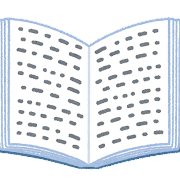
当初はPCカメラとは別に iPhoneを用意して、Zoomにログインし、iPhoneのカメラでテキストや問題を表示しようともしました。しかし、iPhoneを手でもっているわけにもいかず、iPhoneスタンドのようなものが別途必要になったり、スタンドを使って固定しても、近距離でカメラのピントが合いづらかったりしたため、結局この方法は止めました。
期待される内容が教科書の解説よりも、問題演習であったため、先生側で選んでおいた問題を、Evernoteに画像でペタペタ貼って用意しておき、それを共有することで授業することにしました。Evernoteであれば、URLを発行して内容を共有することもできるので、宿題を出したい場合便利です。ある特定のノートに対応するURL(もしくはQRコードに変換したもの)を発行・通知しておけば、そのノートを更新するだけで、宿題をアップデートできます。
また最近では、学ぶ単元の全体像の説明や、生徒が理解している箇所の確認を行うために、マインドマップアプリの MindNodeも活用しています。(参考:Macユーザーのためのマインドマップ アプリのおすすめは?)
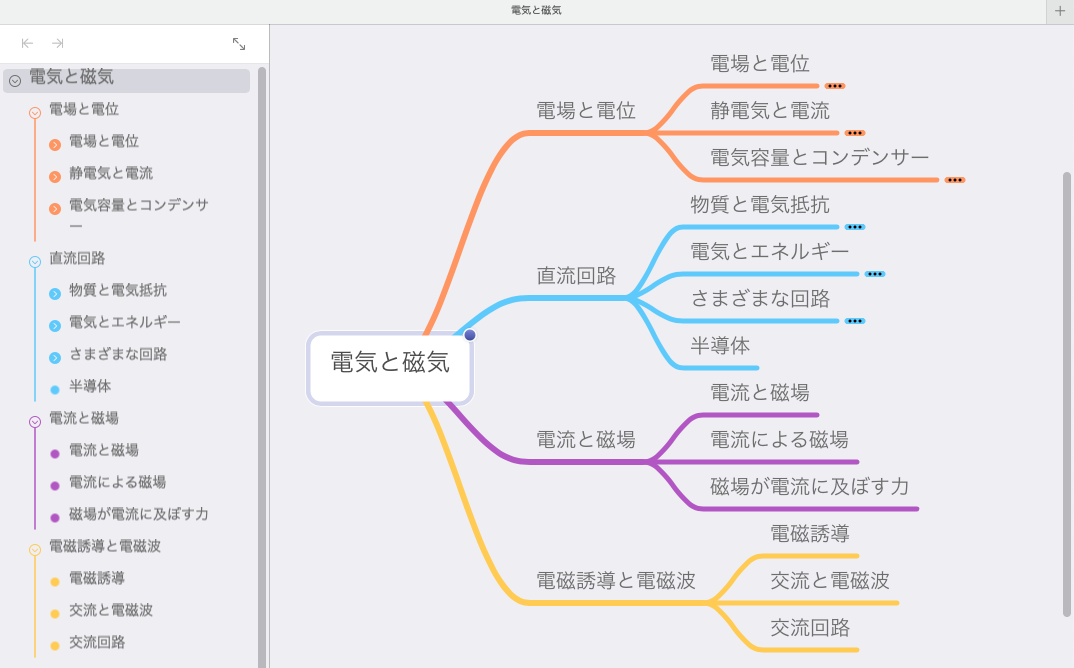
3.先生から生徒へ、手書きで解説を行う
手書き入力の機材とソフトをどうするかもかなり試行錯誤しました。
iPad+iPencilや、タッチスクリーンのWindowsPCを持っていれば問題ないのですが、あいにく持っているのがMacbookかMac miniのため、なにか別の手書き入力機器を用意する必要がありました。ペンタブレットなる機材を検討しましたが、精密なお絵かきをするわけではないので、3万円以上もする液晶タブレット(液タブ)は必要ありません。通称”板タブ”のうち、当時一番安価だった XP-PEN Deco01 (当時¥5,999)を購入して使っています。

また、手書き入力のアプリですが、MicrosoftのPowerPoint、ZoomのWhiteboard機能と試したのち、最終的に Evernoteの”スケッチ”機能が最適と判断しました。理由は、ZoomのWhiteboardや、PowerPointでは、ページのスクロールができないからです。物理や数学の問題では解答が長くなり1ページに収まりきらないことがありますが、Evernoteのスケッチでは 上下自由にスクロールできるのでとても便利です。(参考:最強メモアプリ Evernoteを有料プランにすべき、ただ1つの理由)
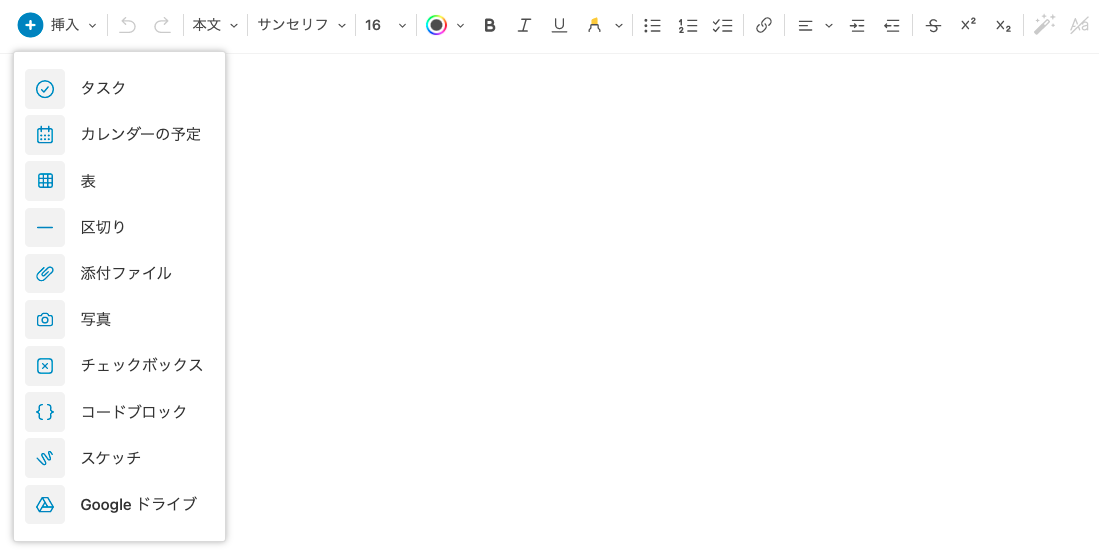
Evernoteの有料機能のうち、下から2段目の「スケッチ」を選択
|
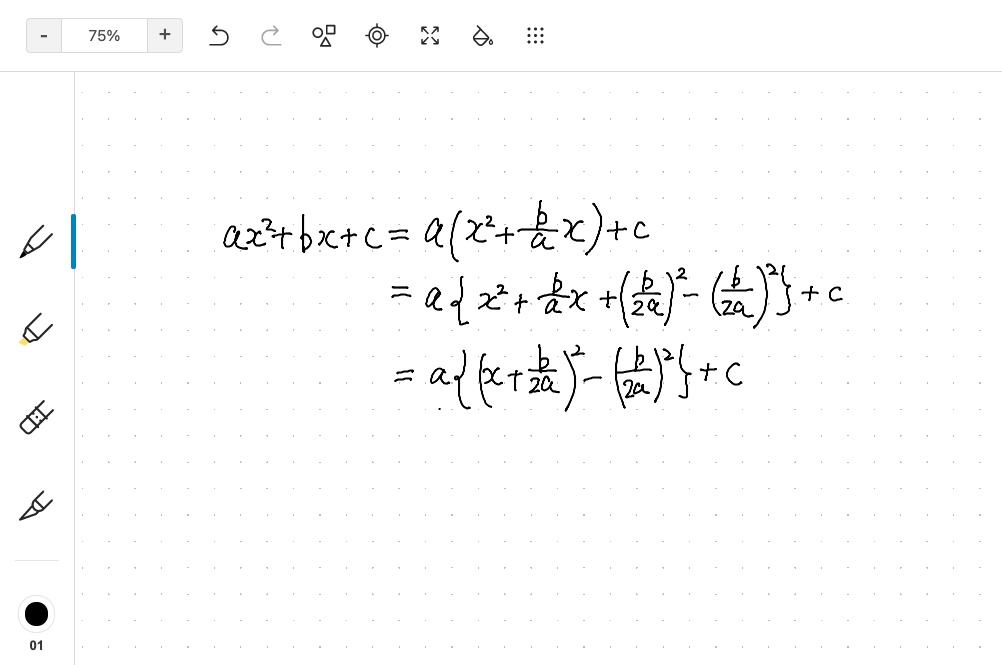
途中まで書いたあとでも、上下に自由にスクロールして書き足すことが可能 |
4.生徒から先生へ、質問したい問題を見せる
いまのところ、生徒側からその場で問題を投げかけられることはないため、この機能は必要とされていません。どうしても必要なときは、PCのカメラの前に問題を広げてもらうようにしています。ピントが合わなかったり、解像度が今一つのため、改善の必要はありますが、生徒側でいろいろと機材を用意できないことから、これは引き続き課題です。
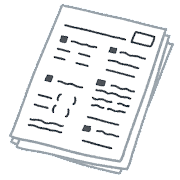
5.生徒から先生へ、手書きの自分の解答を見せる
これも実現できていませんが、生徒が高校生ということもあり、こちらから解答を提示して、解き方が合っているか自分で確認してもらう方法で対処しています。理解できない箇所がある場合には、#3の方法で先生から手書きで解説しています。
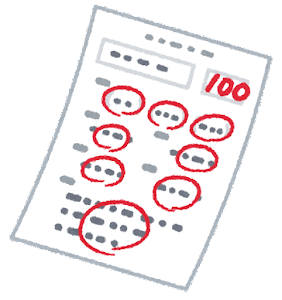
また、オンライン授業を実施するにあたっては、デュアルモニターがあると便利です。
というのも、生徒にメイン画面を共有して問題を見せている間に、生徒が見ていない別モニターで、手書きの解説を書いたり、解答の準備や調べ事ができるからです。
先日の記事で書きましたが、モニター買い替えとMac mini導入の過程で、幸いにもデュアルモニターになっていましたので、そのまま活用しています。
生徒が問題を説いている間に 手書き解説を書きたい場合ですが、XP-PENの板タブでは、付属の設定ソフトPenTabletSettingでデュアルモニターの描画エリアを選択できます。
「Full Monitor」は使っている全モニター上が描画範囲で、デュアルモニターの場合、(null)はモニター1,(null)_2はモニター2です。
モニター1をZoomで生徒に画面共有している間に、モニター2上のEvernote スケッチ機能で 手書き解答を準備することができます。
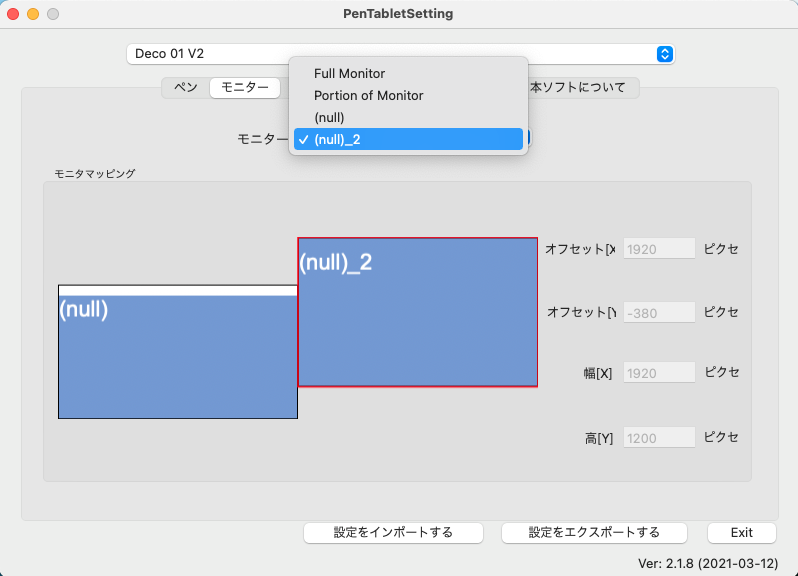
また、今回の設備で必要となるソフトウェアの費用は、
・Zoom (ボランティアのため、会社のZoomを利用)
・Evernote 600円/月
・MinoNode 240円/月
ですが、これらはもともと 投資などの別用途で利用しているものであり、追加投資ではありません。
ボランティアであって営利事業ではないため、どこまで予算を節約してよいサービスを提供できるか試行錯誤した結果です。
なにか新しい方法を見出したら更新します。